間違いなく、フッテージをISOイメージにバックアップすることは、今日の最良の選択のXNUMXつです。 以前に比べて光ディスクが使用されなくなったため、ISOはXNUMXつのように機能します。 ただし、メディアプレーヤーがISOを再生できない可能性があります。特に、制限された形式をサポートしている場合はそうです。
これを解決したい場合は、ファイルを MKV に変換するのが適切です。 ちなみに、MKV はオープンソースのファイル コンテナーであり、Matroska Video Files の略です。 オープンソースであるため、プレーヤーの互換性の問題はゼロの割合で発生します。
したがって、適切なプログラムがあれば、すべてが楽に進むでしょう。 ここで注目してください。 最高のISOからMKVへのコンバーター.

これ以上迂回することなく、 ブルーレイリッピング Blu-rayISOをロスレス品質でMKVに変換するのに最も優れています。 このプログラムの主な目的はBlu-rayディスクからファイルをリッピングすることですが、初心者や専門家がそれを使用するときに満足のいく体験をすることができる便利な機能も備えています。 何よりもまず、ディスクをリッピングした後、500以上のフォーマットに変換し、オーディオ、ビデオ、さらには特定のデバイスのプリセットに分類することができます。
これに加えて、このプログラムはGPUアクセラレーションによって駆動されるため、大きなファイルを変換するための長時間に対処する必要はありません。 最後に、このツールはWindowsとMacの両方のオペレーティングシステムと互換性があります。
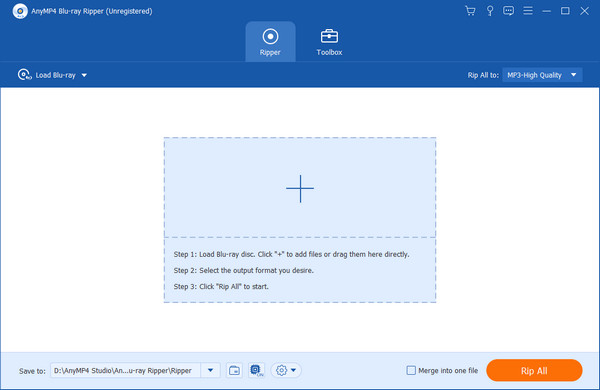
長所:
短所:
名前が示すように、 Blu-rayマスターフリーBlu-rayリッパー ISOからMKVへのフリーコンバーターです。 このプログラムは、7以降のバージョン以降のWindowsデバイスでのみサポートされます。 Blu-rayディスクをリッピングして、MP4、MOV、FLV、さらにはMKVなどの他の形式に変換できます。 さらに、エンコーダー、解像度、フレームレート、アスペクト比などの出力設定をカスタマイズできます。
このプログラムの無料版はその役目を果たしますが、より機能が充実しているため、有料版にアップグレードすることも注目に値します。 このような機能は、3DブルーレイISOコンバーターとして機能できることです。
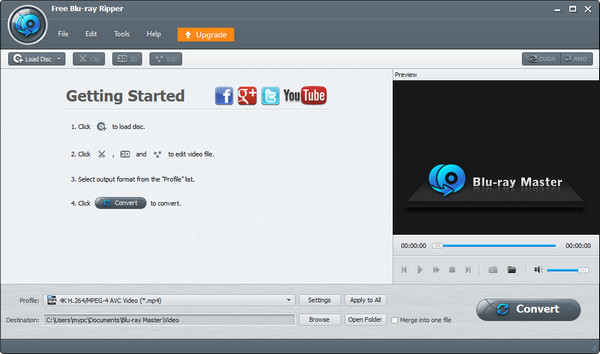
長所:
短所:
ブルーレイディスクを除いて、最も一般的なISOファイルはDVDからリッピングされます。 DVD ISOからMKVへのコンバーターが必要な場合、次のレビューは 動画変換 究極。 このツールは競合他社よりも30倍高速であるため、変換速度は問題になりません。 それに加えて、DVDソースの完全なコピーを示す1:1のコピー比率を促進します。
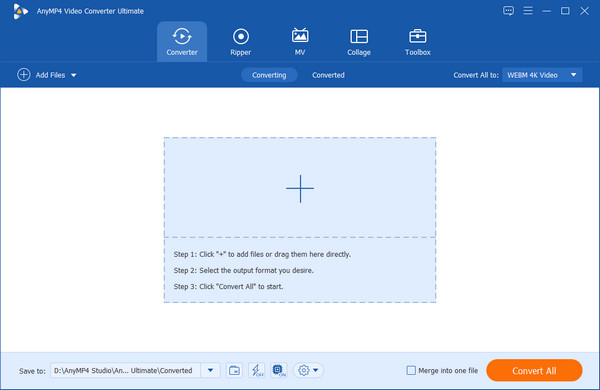
長所:
短所:
フリーウェアを使用してISOをMKVに変換するには、以下を参照することもできます。 Blu-rayマスターFree DVDリッパー。 このプログラムには使いやすいソフトウェアが含まれているため、変換プロセスがスムーズになり、手間がかかりません。 システム要件に関しては、ツールはWindows 7/8/10、さらにはVistaとXPでもサポートされています。
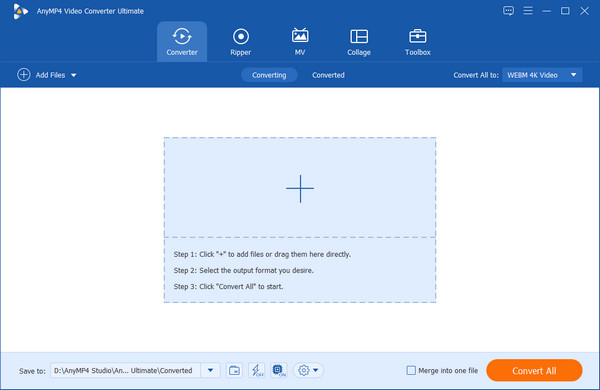
長所:
短所:
何よりもまず、著作権で保護されたBlu-ray素材をリッピングすることは違法行為であるため、ファイルを完全に自分でリッピングすることが重要であることに注意してください。 それでは、Blu-rayISOをMKVに変換する実際のアプリケーションについて詳しく見ていきましょう。
最高のBlu-rayからISOへのコンバーターをダウンロードする
ヒット 無料ダウンロード プログラムのボタンを押してから、デバイスにインストールします。 オペレーティングシステムに適したボタンにチェックマークを付けるようにしてください。
プログラムにISOをロードする
プログラムがデバイスですでに起動されたら、をクリックします プラス インターフェイスのアイコンをクリックして、デバイスディレクトリからBlu-rayISOフォルダのアップロードを開始します。
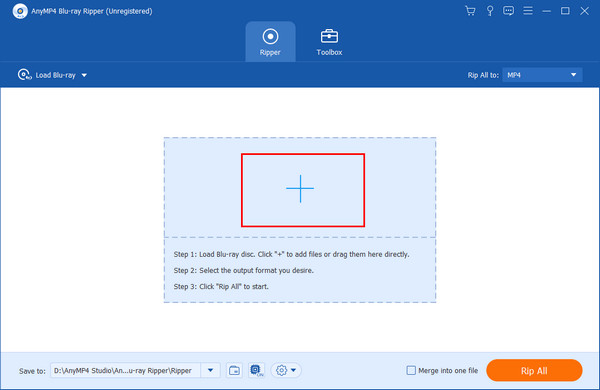
次に、必要なのは メインタイトル フッテージまたはフルタイトルリストにあります。 選択後、 OK.
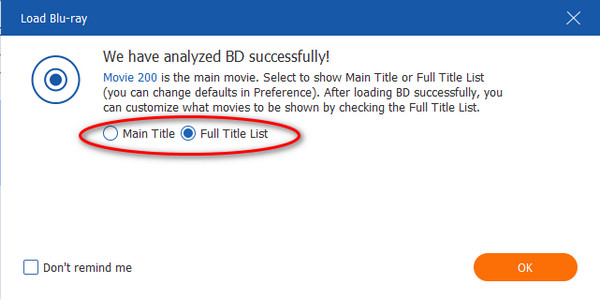
出力フォーマットとしてMKVを設定
すべてのファイルが抽出されたら、パレットアイコンの横にあるタブをドロップダウンして、出力形式を選択します。 [ビデオ]セクションで、リストをスキャンして[ MKV。 また、左側のパネルで出力の品質を選択します。
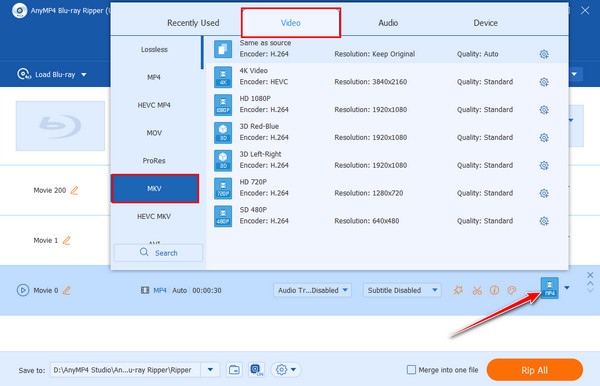
ISOをMKVに変換
出力を設定したら、ドロップダウンして出力先を選択します。 に保存 インターフェイスの下側にあるボックス。 次に、 すべてリッピング ボタンタブをクリックしてプロセスを開始します。
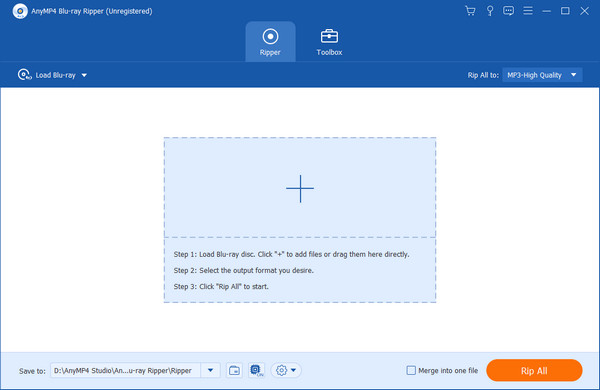
ISOファイルをMKVに変換する利点は何ですか?
Matroskaビデオファイルは、オープンソースコンテナのXNUMXつと見なされています。 字幕、オーディオ、チャプター、メニューなど、必要なすべての情報を保持できるため、ISOファイルを変換する場合に理想的な形式です。
ISOファイルをMKVに変換するとサイズが小さくなりますか?
はいぜったいに! 一度あなた DVDをリッピングする またはBlu-rayディスクをISOとして保存すると、ファイルは同じままになります。 つまり、DVDの重量がギガバイトの場合、データの正確なコピーで構成されているため、ISOに変換しても同じになります。 ただし、MKVファイルコンテナはDVDよりも10%小さく、Blu-rayディスクよりも40%小さくなっています。
HandBrakeはISOをMKVに変更できますか?
絶対そうです! その上 ISOをMP4に変換する、MKVは、HandBrakeがISOを変換するときにサポートするもうXNUMXつのビデオ形式です。 このオプションは、[プリセット]タブをドロップダウンし、[Matroska]を選択することで見つかります。
ISOからMKVへの変換について懸念がある場合は、この短いウォークスルーの後でもう心配する必要はありません。 使用する ISOからMKVへの無料コンバーター、それでも優れた出力品質が得られますが、通常、変換できるファイルの数には制限があります。 ただし、アップグレードバージョンまたはプレミアムバージョンを使用する場合、XNUMXつの利点は、フッテージを編集して拡張できることです。 全体として、状況に応じてこれらのプログラムのいずれかを選択できます。
もっと読書
字幕とオーディオトラックでDVDをMKVに変換するための最良の方法
DVDを字幕とオーディオトラック付きのMKVに変換するにはどうすればよいですか? 必要な字幕とオーディオトラックが利用可能かどうかにかかわらず、最適なソリューションを見つけることができます。
QuickTimeプレーヤーでMKVビデオを再生する100%実行可能な方法
このステップバイステップガイドでは、QuickTimePlayerでMKVを再生する方法について説明します。 ここでは、内蔵のメディアプレーヤーでお気に入りのHD映画を楽しむことができます。
MKV VS MP4、これは再生して保存するためのより良い選択です
あなたはMKVとMP4に精通している必要がありますか? コンピューターに保存するためにMKVまたはMP4を選択する必要がありますか? 投稿を読んで、それらの違いについて学びます。
品質を損なうことなくビデオのサイズを変更する究極のMKVビデオコンプレッサー
品質を損なうことなくMKVファイルを圧縮する方法を知りたいですか? ここで最高のオンラインMKVコンプレッサーとプロのビデオコンプレッサーを入手できます。